티스토리 포스팅 카테고리 정리 방법입니다.
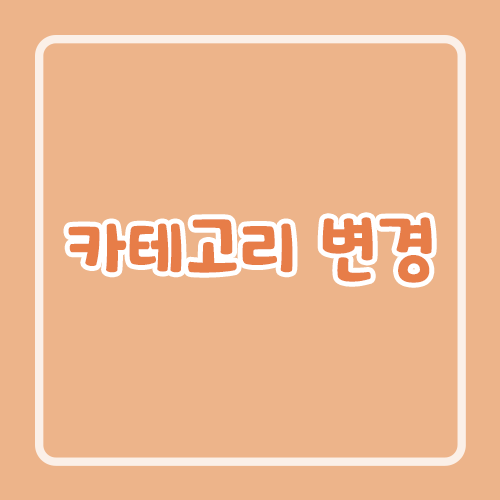
1. 티스토리 글 관리

① 글 관리
티스토리 관리자 페이지에서
[콘텐츠 > 글 관리] 메뉴를 클릭합니다.
-

② 보기
글 관리 페이지에서
오른쪽 상단을 보시면 [보기] 버튼이 있습니다.
클릭하면 카테고리를 볼 수 있어요.
여기서 옮기고 싶은 글이 있는 카테고리를 선택합니다.
저는 티스토리 팁 > tip으로 이동할 겁니다.
그러니까 티스토리 팁 카테고리를 클릭해야겠죠.
2. 카테고리 옮기기 (변경)

① 선택
카테고리를 바꾸고 싶은 포스팅을 선택합니다.
저는 전부 다 바꿀 거라
맨 위에 있는 전체 선택을 클릭해 주었습니다.

② 변경
상단 [변경] 버튼을 클릭해
옮기고 싶은 카테고리를 클릭합니다.

③ 바뀐 카테고리 확인
그러면 이렇게 카테고리가
바뀐 것을 확인할 수 있습니다.
티스토리 카테고리 변경
이제 손쉽게 해 보세요.
3. 제목
① 소제목
본문
② 소제목
본문
③ 소제목
본문
이상으로 포스팅 여러 개 카테고리 변경 방법이었습니다.
도움이 되셨다면 공감과 댓글, 구독을 부탁드립니다.
[같이 보면 좋은 포스팅]
[tip/후기] - 캔버스 인쇄 프린팅24 후기 및 주문 방법
캔버스 인쇄 프린팅24 후기 및 주문 방법
요즘은 캔버스 액자 인쇄도 가능하다는 사실알고 계신가요? 1. 캔버스 액자 주문하기 https://www.printing24.co.kr/product/%ED%8F%AC%ED%86%A0%EC%BA%94%EB%B2%84%EC%8A%A4%EC%95%A1%EC%9E%90-%EC%A3%BC%EB%AC%B8%EC%A0%9C%EC%9E%91
ssimplay.tistory.com
티스토리 제작 스킨 적용 방법
티스토리에 제작한 스킨을 적용하는 방법을 알아봅시다. 1. 꾸미기 메뉴 ① 스킨 변경티스토리 관리자 페이지에서[꾸미기 > 스킨 변경] 메뉴를 선택합니다. - ② 스킨 등록스킨 변
ssimplay.tistory.com
그럼 이만.
총총.
*정말 감사하지만 중복 댓글은 삭제하고 있습니다.
'유용한 정보' 카테고리의 다른 글
| 마이크로소프트 로그인 해제 방법 (1) | 2024.11.26 |
|---|---|
| 전입일 확인하는 방법 (2) | 2024.11.20 |
| 캔버스 인쇄 프린팅24 후기 및 주문 방법 (1) | 2024.11.16 |
| [내돈내산] WEM60 무선 블루투스 인체공학 버티컬 저소음 마우스 후기 (3) | 2024.11.13 |
| 윈도우 11 폰트 글꼴 추가하기 (1) | 2024.11.12 |


